Подробный обзор велонавигатора Garmin Edge 1000 от известного спортивного обозревателя и путешественника DC Rainmaker.
Часть 2: крепления; тренировка в помещении; система передач Shimano Di2; пульт управления Edge Remote control; подключение датчиков пульса и каденса; измеритель мощности; барометрический альтиметр; синхронизация со смартфоном.
Крепления

Как уже говорилось, Edge 1000 значительно превосходит по размерам более ранние аналоги, из-за чего его крепления могут не подойти некоторым старым моделям. По традиции, в комплекте с Edge идет поворотное крепление, которое хоть и не изменилось в дизайне, но стало более вытянутым по длине, чтобы соответствовать размерам более громоздкого Edge 1000. Из-за этого оно не совместимо с крепежной системой 3T Integra и для более ранних велонавигаторов линейки Edge не подойдет.
Дополнительно в комплекте с велокомпьютером Edge 1000 идет новое переднее крепление от Garmin, которое тоже немного длинней и объемистей стандартного держателя, но при этом совместимо с более старыми приборами.

Я неоднократно использовал данное крепление в велозаездах и оно не доставило мне никаких хлопот.

Кроме того, новый держатель совместим с металлическим креплением K – Edge, разработанным специально для велонавигатора Edge 1000. Как вы уже наверно догадались, данное крепление тоже изменилось в размерах, но пока работает со всеми предшествующими устройствами.

Не забывайте, что вы всегда можете использовать стандартный фиксатор с резиновыми браслетами, как это сделал я. В данном конкретном случае я установил фиксатор на вынос руля, поскольку посчитал, что на самих ручках он будет держаться нестабильно.

Триатлетам удобней всего закрепить велонавигатор между ручек руля. Я со своей стороны использовал для этого специальное крепление Bar Fly TT mount, после чего отправился колесить по Перенеям.

При желании вы всегда можете выбрать другое крепление из множества представленных на современном рынке, главное убедитесь, чтобы оно подходило прибору по длине. В большинстве случаев дело даже не в размерах самого крепления, а в непосредственной конструкции велосипеда, к примеру, ручки руля/рулевая колонка и т.д. могут мешать вам закрутить Edge 1000 в крепление.
Тренировка в помещении

Во время тренировок на велотренажере, Edge 1000 может с легкостью отслеживать ваши поездки. Для этого ему потребуется наличие некоторых внешних датчиков. Например, если вам необходимо отследить данные скорости в закрытом помещении, нужно будет дополнительно подключить ANT+ спидометр. То же самое относится и к измерителю мощности (например, PowerTap), датчикам каденции, сердечного ритма и пр. (Di2 к примеру). Помните, что в режиме «Тренировка в помещении» GPS-модуль не работает, поэтому его следует отключить.
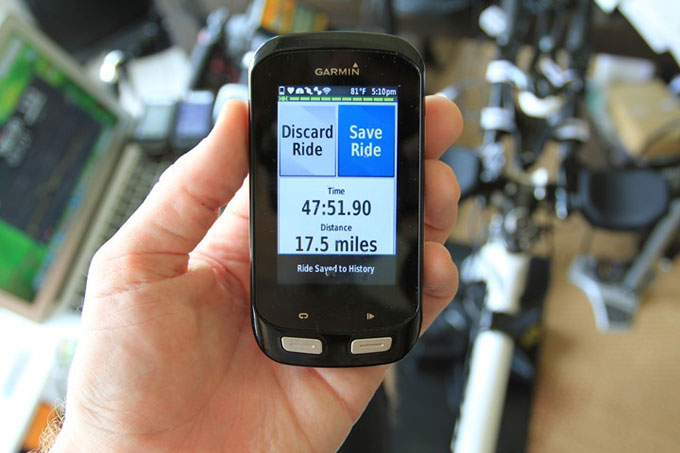
Если у вас есть совместимый ANT+ велотренажер, Edge 1000 будет собирать данные и с него тоже. В частности, тренажеры Wahoo KICKR и CycleOps PowerBeam Pro могут отправлять данные скорости и мощности в навигатор Edge 1000. Связь между Edge 1000 и тренажером устанавливается, как с обычным датчиком мощности (то есть просто заходите в меню датчиков и выбираете измеритель мощности).
Однако учтите, что велонавигатор Edge 1000 не осуществляет управление тренажером, а только лишь считывает получаемые данные с помощью соответствующего профиля.
Поддержка электронной трансмиссии ShimanoDi2

Велонавигатор Edge 1000 стал первым спортивным устройством от компании Garmin, поддерживающим систему передач Shimano Di2. Благодаря этому он может отслеживать вашу текущую передачу, а также записывать ее для последующего анализа.
Чтобы ваш Edge 1000 начал «общаться» с системой Di2, вам надо будет докупить дополнительный аксессуар — SM-EWW01 , стоимость которого составляет приблизительно 80$. Именно эта маленькая штучка передает данные от Shimano на устройство Garmin, используя для этого приватный канал:

Cтоит уточнить, что канал, по которому передаются данные от Shimano, не является гарминовским ANT+, это фирменный закрытый канал передачи данных ANT. Другими словами, эти данные доступны только тем разработчикам, которые получили доступ непосредственно от компании Shimano, для всех остальных они закрыты. Сопряжение с системой Shimano устанавливается в меню датчиков по аналогии с пульсометром или измерителем мощности. Перед началом поездки вам надо будет один раз сменить передачу для активации Di2-передатчика.

Данные, которые передаются с платформы Di2 в Edge, включают информацию по смене передачи (каждый раз, когда вы ее меняете), а также состояние заряда батареи Di2. Сперва, систему передач необходимо настроить в меню датчиков, то есть выбрать все необходимые передние и задние передачи. Эта информация не хранится и не передается с платформы Di2, а просто «подхватывается» навигатором Edge 1000:

Затем вы можете добавить на экран любые поля данных Di2 на свое усмотрение. На нижеприведенном снимке представлены все возможные поля с данными Di2. По желанию их можно распределить по разным страницам:
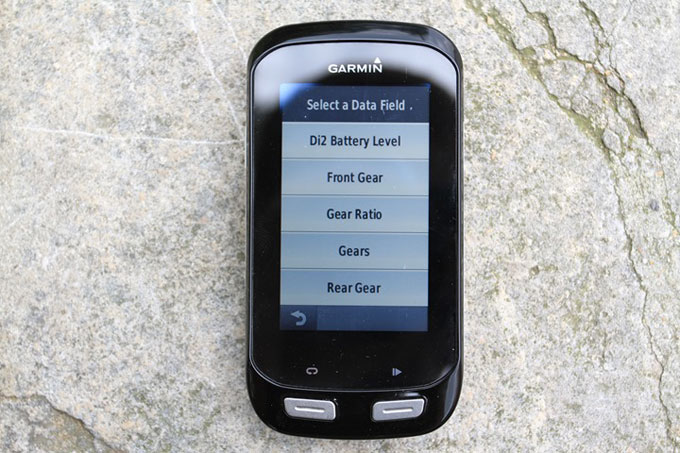
На сегодняшний день устройство Garmin не может осуществлять управление системой Di2, а только считывать поступающую информацию. Впрочем, есть вероятность, что с течением времени такая возможность появится при условии выполнения ряда задач по улучшению системы защиты, дабы соперник не мог произвольно менять Вам передачу перед самой линией финиша.

Наконец, по завершении поездки прибор покажет, сколько передних и задних передач вы задействовали.

Учтите только, что на сегодняшний день не существует программных инструментов, позволяющих куда-либо передать эти данные, даже не смотря на то, что они записываются в Fit файл. Иначе говоря, вы не сможете просматривать данную информацию ни в Garmin Connect, ни на каких-либо сторонних платформах.
Пульт управления Edge Remote

Вместе с релизом велонавигатора Edge 1000 Garmin представила новый пульт управления Edge Remote control. Данный пульт управления крепится на руль таким образом, чтобы позволить пользователю управлять навигатором Edge 1000, не убирая рук от руля.
Пульт управления Edge Remote control очень удобен в таких ситуациях, как велоезда по склонам, крутым мокрым дорогам или во время езды на временном велосипеде в Aero позиции.
К нему прилагаются два крепления, устанавливаемые на разные участки велосипеда. Во-первых, это резиновое крепление, которое устанавливается с внутренней стороны ручек шоссейного велосипеда, а также на Aero руль велосипеда для триатлона (для езды в гору/вниз).

А во-вторых, маленькое крепление-зажим позволяет закрепить пульт управления на ручках аэро руля, где для него наиболее подходящее место:

Я, со своей стороны, установил его таким образом, чтоб он располагался непосредственно под пальцами:

Что же касается самого пульта, на нем расположены две стандартные кнопки и одна настраиваемая кнопка. На снимке ниже, я подписал, где какая расположена (в данном случае настраиваемая кнопка находится сверху под надписью Start/Stop):
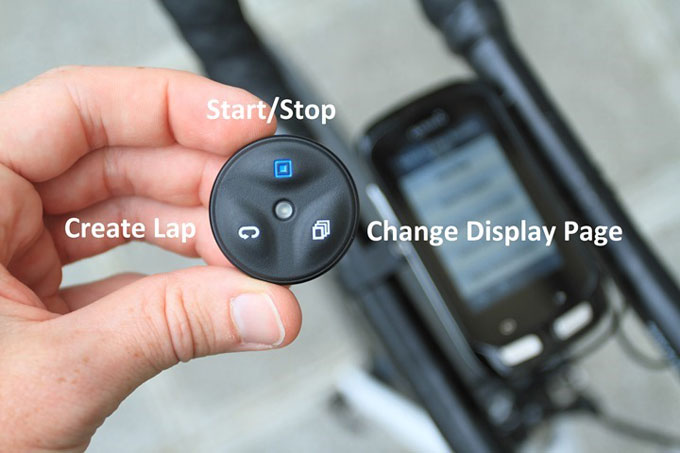
Настраиваемая кнопка может выполнять следующие функции:
- Старт/остановка таймера
- Запуск таймера
- Остановка таймера
- Включить подсветку
- Показать карту
- Показать компас
- Отобразить профиль высоты
- Показать информацию по кругам
- Отобразить данные функции «Виртуальный партнер»
Кроме того, можно выбрать одну из вышеприведенных функций, которая будет активироваться при нажатии и удержании регулярной кнопки.
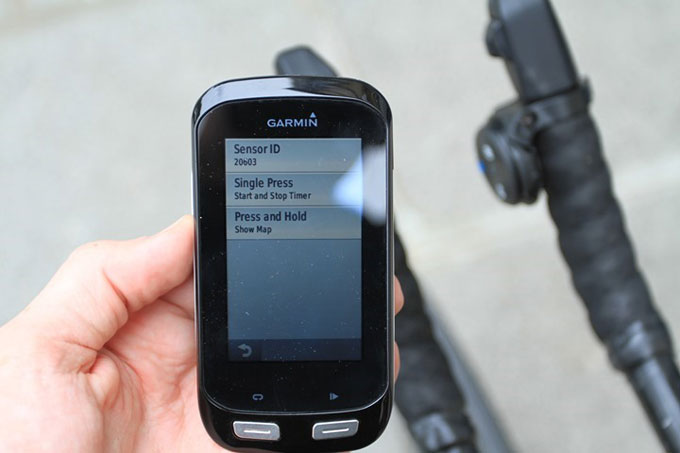
Хочется надеяться, что в будущем Garmin реализуют в своем пульте управления поддержку прочих, не менее полезных функций, включая возможность управлять экшн-камерами Garmin VIRB. Раз уж речь зашла об экшн-камерах VIRB, отмечу, что пульт дистанционного управления для VIRB по непонятной причине нельзя синхронизировать с велонавигатором Edge, хоть он и имеет аналогичный дизайн с Edge Remote. При этом, как ни странно, пульт управления O-Synce отлично «связывается» с Edge, но даже в этом случае вы сможете управлять только сменой кнопок экрана.
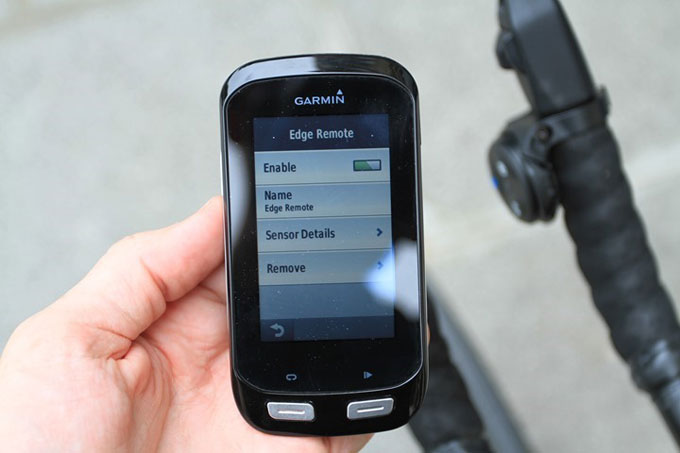
Когда же дело доходит до непосредственной синхронизации и использования пульта управления Edge Remote, никаких хлопот не возникает. Сопряжение с пультом устанавливается в меню сенсоров, по аналогии с любым другим датчиком. Установив связь, просто нажмите кнопку Enable (активировать), чтобы «разбудить» его. В первый раз процесс синхронизации может занять несколько минут, потому как прибору необходимо зарегистрировать новый датчик, в дальнейшем Edge реагирует за долю секунды.
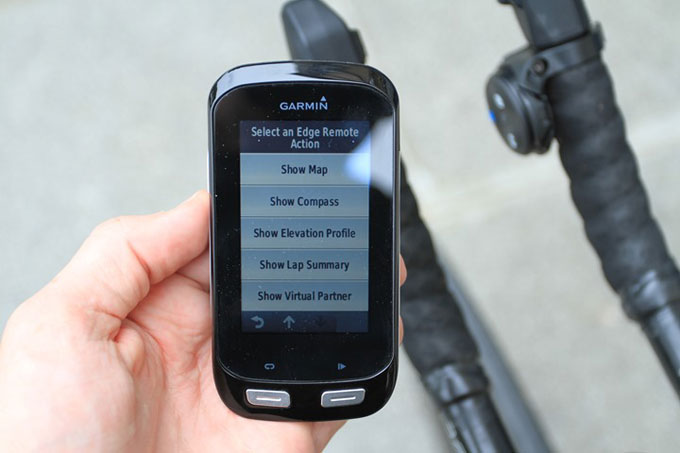
В целом, я полностью доволен работой этого маленького девайса. Здесь у меня вообще нет никаких нареканий. Более того, я нахожу пульт управления очень удобной штукой. Кстати говоря, компания Garmin заявила о намерении реализовать его поддержку и для других моделей серии Edge (в особенности, для Edge 510 и 810). Окончательное решение по этому поводу компания примет до конца текущего года.
Хорошая новость заключается в том, что даже если Garmin не реализует поддержку пульта управления для более ранних моделей Edge, это могут сделать сторонние разработчики. Пульт управления Edge Remote использует стандартный ANT+ профиль дистанционного управления, поэтому любой сторонний производитель может внедрить его поддержку. Так в свое время поступили компании TrainerRoad и Kinomap – именно они предоставили нам возможность управлять функциями устройств с помощью приложений для ПК. Мне особенно пришлась по душе возможность увеличивать/уменьшать сопротивление в TrainerRoad.
Подключение датчиков скорости и каденции

Я уже затрагивал эту тему в одном из предыдущих постов, здесь же я решил привести чуть более развернутую информацию. Если вкратце, то вместе с велонавигатором Edge 1000 Garmin представила 2 новых датчика – датчик скорости и датчик каденса. Это отдельные датчики, каждый из которых выполняет только свои конкретные "обязанности".
Датчик скорости не имеет постоянного магнита и крепится на передней либо задней втулке, как показано на фотоснимке ниже. Для этого используется резиновый браслет-крепление:


Чаще всего пользователи устанавливают датчик скорости на заднее колесо, так как он отлично работает на велостанке (специальный тренажер, устанавливаемый под/вместо заднего колеса). Количество оборотов автоматически измеряется с помощью внутреннего акселерометра, магнит для этого не требуется.
Когда я проводил первое тестирование нового спидометра, я заметил несколько странных моментов в определении скорости, а также столкнулся с шумами в данных, чего никогда не случалось с датчиками, использующими магнит. Garmin попытались разобраться из-за чего могла возникнуть данная проблема и пришли к выводу, что во всем виноват новый датчик мощности, установленный во втулку PowerTap. По их мнению одновременное использование спидометра и втулки PowerTap может вызывать помехи радиосигнала. Поэтому я поменял колесную пару велосипеда и переставил датчик на переднее колесо. И вот что я получил по истечении 90 минут активной езды:
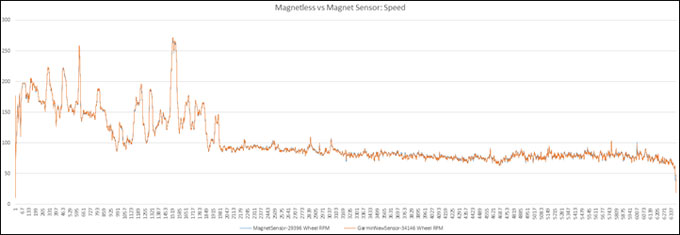
Ниже можете посмотреть небольшой участок на графике в увеличенном масштабе.
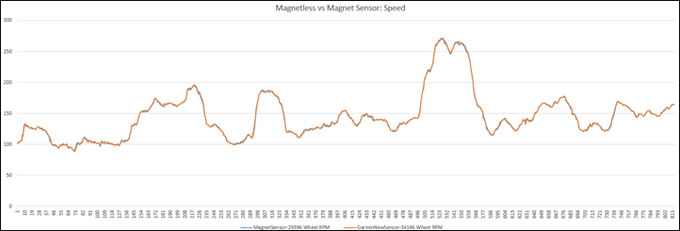
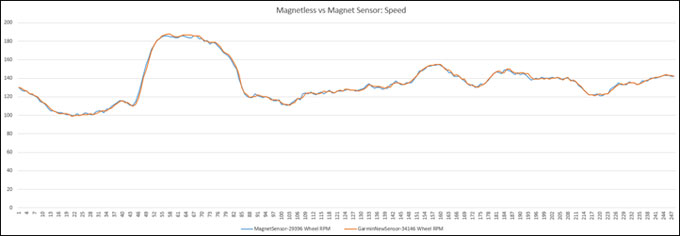
Как видите, данные стали намного чище, и я с чистой совестью могу рекомендовать новый датчик скорости к использованию.
Далее я немного расскажу о новом датчике каденса. Этот датчик крепится с помощью одного из трех резиновых браслетов на шатун левой педали. Технически, вы можете установить его и на правую педаль, но, исходя из моего личного опыта, в этом случае после одного полного оборота переключатель передач начнет блокировать все последующие обороты педали.


За определение каденции отвечает встроенный акселерометр. Эта же технология применяется в фирменном измерителе мощности Garmin Vector.
Когда я ранее тестировал новый датчик каденции, работа с ним произвела на меня хорошее впечатление, по крайней мере, конкретных претензий у меня не возникло. Смотрите график из моего предыдущего тестирования:
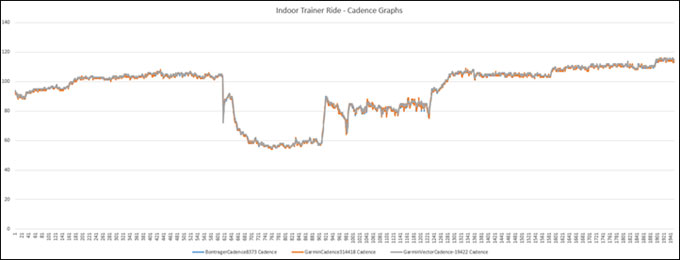
В целом, как я уже говорил, я могу смело рекомендовать каждый из датчиков, приведенных в данном разделе. И тот и другой отлично справляется со своими задачами.
Напоследок хочу предупредить вас, что если вы приобретаете Edge в комплектации Bundle, в коробке вы найдете только отдельный датчик скорости и отдельный датчик каденции. Если хотите комбинированный датчик, его придется докупать отдельно.
Поддержка измерителя мощности
Многие из тех, кто присматривается к велонавигатору Edge 1000, наверняка уже имели дело с более ранними приборами Garmin, поэтому я сейчас не буду рассказывать вам азы, а конкретно сосредоточусь на том, что умеет делать Edge 1000. Навигатор поддерживает все существующие на сегодняшний день измерители мощности и записывает новый тип данных с правой/левой педали.
Синхронизация осуществляется стандартным способом – для начала необходимо зайти в меню датчиков:

Как обычно, Вы можете подключать несколько датчиков мощности и выбрать желаемый из списка.
После этого вам надо будет откалибровать измеритель мощности (нулевое смещение). В велонавигаторе Edge 1000 это осуществляется очень легко – просто вытащите ниспадающее меню и нажмите Power Meter – Calibrate:
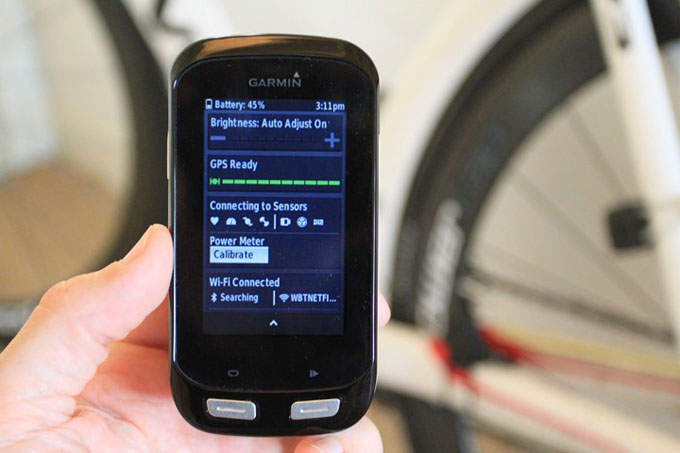

Что же касается записи данных, прибор сохранил возможность включать или не включать одновременно данные нулевой мощности и каденса (я предпочитаю включать),а также возможность ежесекундной записи. По умолчанию навигатор переключится в режим ежесекундной записи сразу после подсоединения измерителя мощности.
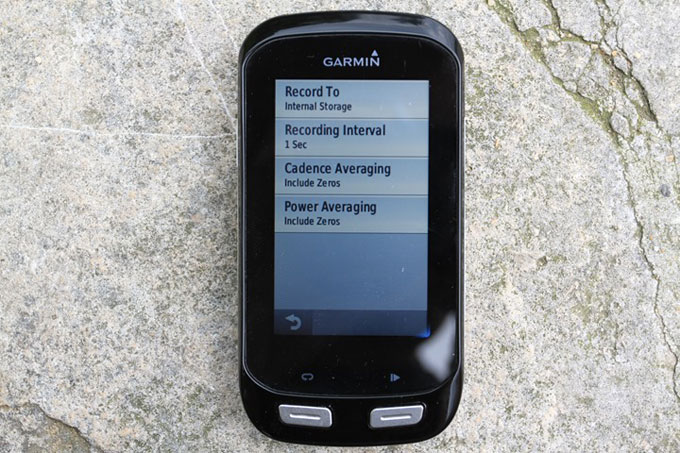
Позднее все эти данные будут отображаться в Garmin Connect, а также будут сохранены в FIT файле для последующего анализа в сторонних приложениях. Примите к сведению, что хоть плавность педалей и эффективность крутящего момента отображаются на дисплее и сохраняются в FIT файле, они не включены в подробный график Garmin Connect, на нем отображается только общая статистика с левой педали.
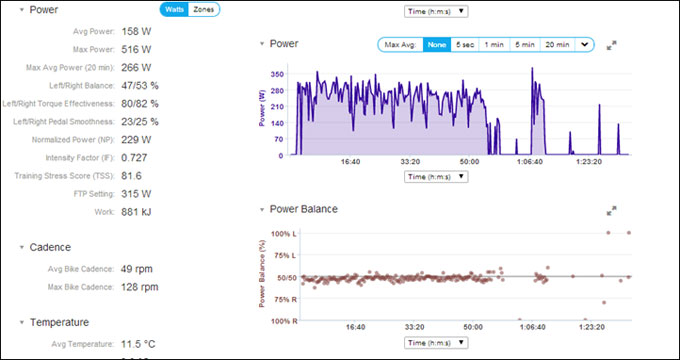
Барометрический альтиметр

На прошлой неделе я провел несколько дней в горах с целью детально протестировать альтиметр множества схожих устройств, включая велонавигатор Edge 1000. Я проверил точность определения высоты подъема, а также точность навигации к определенной точке маршрута (например, начальная, конечная или наивысшая точка). Как показали результаты, с определением высоты навигаторы Edge справляются на отлично.
К примеру, различия в данных при определении высоты подъема с трех разных приборов Edge колеблются в пределах +/- 43 фута. Учитывая тот факт, что высота подъема составляла 5000 футов, получается, что отклонения в данных каждого из приборов не превышают 1%, что абсолютно в пределах нормы.
При подъеме/спуске по склону я тоже не наблюдал серьезных колебаний в определении высоты – максимум 16 футов (начал и завершил маршрут я в одной и той же точке).

Ниже я сделал фото возле пункта остановки на следующий день, идя уже по другому маршруту. На снимке виден знак горной высоты, на котором обозначена высота 1490м (то есть 4888 футов), а Edge показывает нам 4864 фута, получается небольшая неточность — 20 футов, но это пустяки.

Правда, я заметил смещение в определении высоты на несколько метров при первом и втором подъеме на одну и ту же дистанцию. Однако аналогичная тенденция наблюдается и на других приборах, как гарминовских, так и сторонних.
Для всех своих тестов я позволил прибору использовать GPS для калибровки барометрического альтиметра. При этом я прекрасно понимаю, что мог бы повысить точность определения высоты, введя конкретное значение. Однако я до конца не уверен в реалистичности данного подхода, поскольку большинство людей не знают точной высоты, на которую будут подниматься от начальной точки, и, естественно, в маленьких горных деревушках знаки высоты большая редкость.
Синхронизация с мобильным телефоном и WIFI
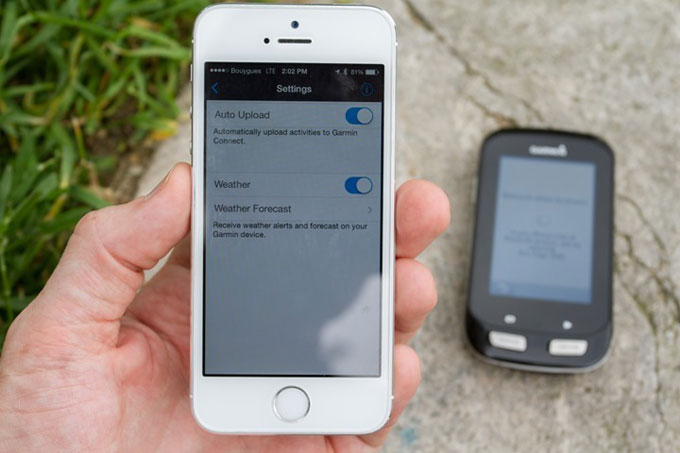
Велонавигатор Edge 1000 пошел по стопам своих предшественников – моделей Edge 510, 810 и FR620, включив в себя возможность связи с мобильными телефонами по каналу Bluetooth. Более того, функциональность Edge 1000 была расширена до Bluetooth Smart – позволяя нам получать уведомления о пропущенных звонках и текстовых сообщениях на экран навигатора. Пока функция уведомлений доступна только для платформы IOS, однако производители подтвердили, что поддержка Android также будет реализована к концу лета текущего года. Часть данных, не связанных с уведомлениями, уже доступна для Android.
Итак, для начала запустите процесс синхронизации с велонавигатора Edge 1000:
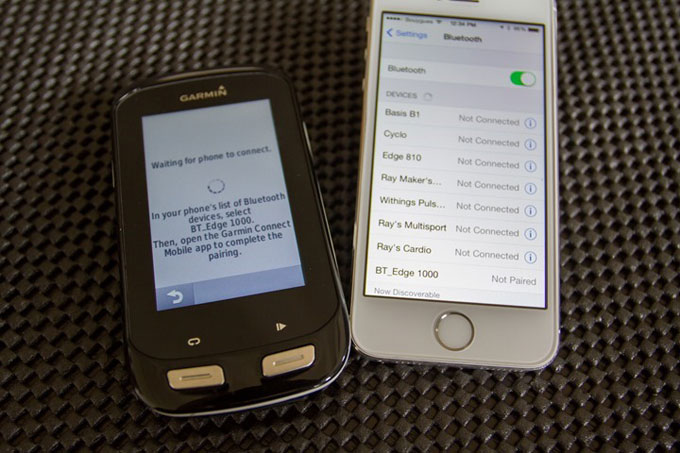
Это инициирует ту часть алгоритма, которая отвечает за подключение к вашему смартфону:
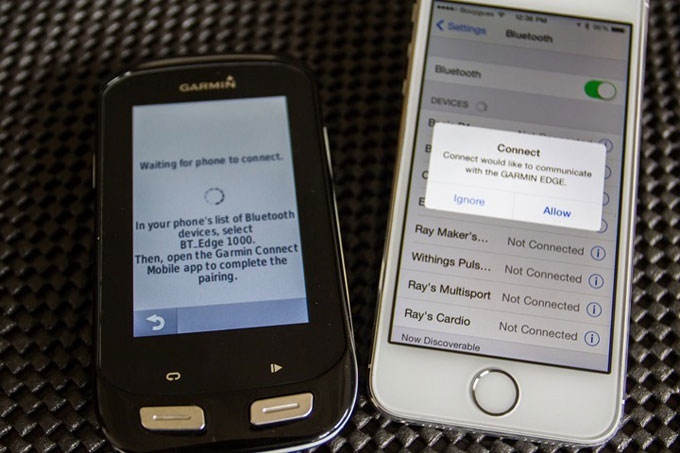
Затем на экране телефона появится сообщение, подсказывающее, что нужно установить связь (см. фото выше).
Далее нужно открыть приложение Garmin Connect mobile (только сперва убедитесь, что оно установлено на вашем телефоне и войдите в свой аккаунт). После этого активируется Bluetooth Smart и запустится синхронизация с телефоном:
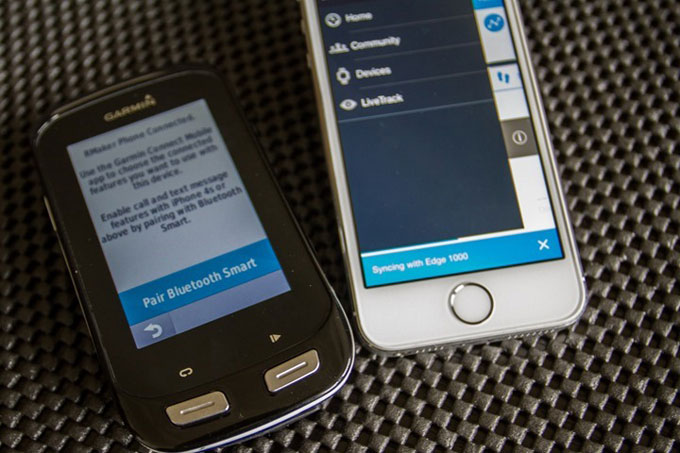
Периодически вы можете иногда получать сообщения о том, что связь прервана или синхронизация не удалась. Не волнуйтесь, со временем вы к этому привыкните:
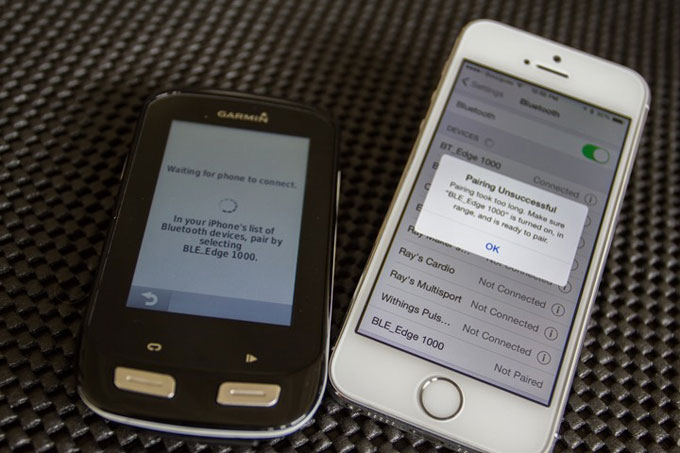
При возникновении чего-то подобного просто перезапустите синхронизацию. Установив связь с телефоном, нажмите «Разрешить» («Allow») еще раз и Garmin Connect снова откроется. Теперь все необходимые конфигурации настроены и готовы к работе.
Итак, давайте рассмотрим какие возможности открываются перед нами при синхронизации с телефоном. Во-первых, можно сохранять данные напрямую в Garmin Connect сразу по завершении поездки. Это произойдет автоматически, при условии, что вы активировали данную опцию в мобильном приложении Garmin Connect:
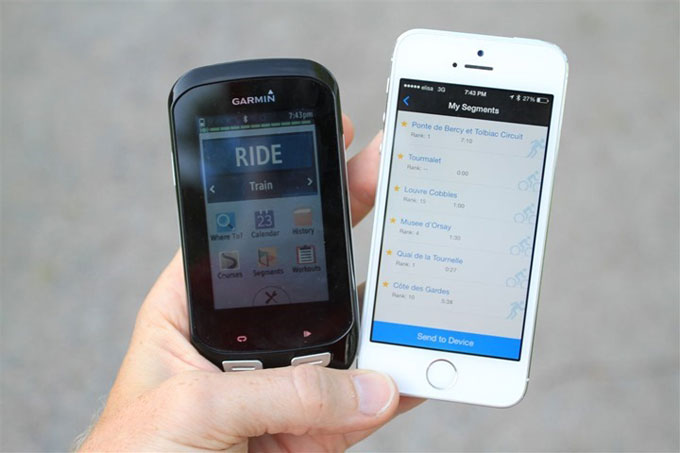
Во-вторых, прибор будет предоставлять информацию и предупреждения о погодных условиях в вашем регионе. По правде говоря, мне никогда особо не везло с этими предупреждениями, даже, когда у меня был Edge 810. К примеру, на прошлых выходных я ездил в горы, где бушевала ужасная гроза, но никаких предупреждений о непогоде я так и не дождался. Впрочем, некоторые пользователи утверждают, что получают довольно точную информацию о погоде.

Также есть возможность передавать созданные маршруты и тренировки из Garmin Connect в велонавигатор Edge 1000 по Bluetooth. Это очень удобно, в случае, если вы создали маршруты онлайн и хотите незамедлительно отправиться в поездку. При этом вы не можете создавать маршрут или тренировку непосредственно в телефоне. Все необходимо делать заранее:

И последнее – это возможность получать текстовые сообщения и уведомления о пропущенных звонках. Именно этот сегмент данных зависит от Bluetooth Smart (по этой же причине синхронизация с Garmin Connect происходит дважды). При желании, вы можете оставить данную функцию неактивной.
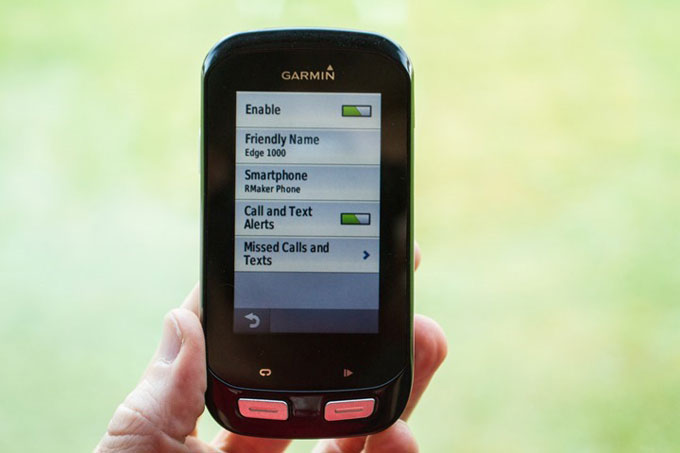
Когда во время поездки на ваш телефон приходит текстовое сообщение, внизу экрана Edge отобразится уведомление. Учтите, что вы не сможете ответить абоненту используя Edge 1000. Полностью открыть сообщение можно, вытащив ниспадающее меню:
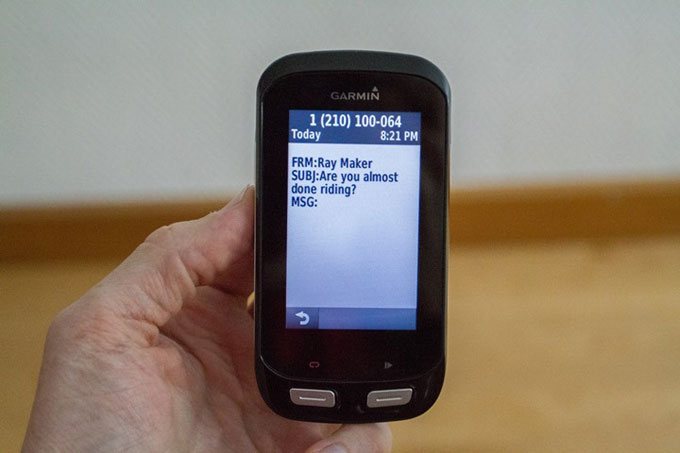
То же самое касается телефонных звонков – вы можете просмотреть информацию о вызывающей стороне, но не можете ответить на вызов, или нажать какую-нибудь кнопку, чтобы принять вызов на гарнитуру. Цель данной функции — просто уведомить вас о звонке.

Напоследок, заметьте, что велонавигатор Garmin Edge 1000 является первым велосипедным навигационным устройством с WIFI-модулем, благодаря чему все данные будут автоматически загружены в Garmin Connect, как только вы окажетесь в зоне покрытия сети WIFI (например, когда зайдете домой после пробежки). Теперь, чтобы осуществить эту процедуру совсем необязательно иметь при себе смартфон. Чуть более подробно я расскажу об этом в разделе, посвященном программе Garmin Express (см. следующую часть обзора). А пока отмечу, что помимо велонавигатора Edge 1000 WIFI-модуль имеют только беговые часы Forerunner 620.
Автомобильные навигаторы компании Гармин предназначены для приемов сигналов с GPS-спутников, вычисления и отображения координат текущего положения на карте. Рассмотрим, как скачать навигатор Гармин на мобильный телефон, а также инструменты и типы навигационных приборов Garmin.
Главная задача автомобильного навигатора – это поиск координат. Устройства Garmin оснащены инструментами для дополнительных задач: они помогают прокладывать маршрут, сопровождать голосом, искать улицы и дома, информировать водителя о событиях на дороге.

Выбирая навигатор этой марки нужно учитывать:
- Конструктивные особенности. Немаловажную роль играют механическая устойчивость навигатора. Большинство моделей Гармин оборудованы ударопрочным корпусом, который гораздо крепче, чем у обычных навигаторов.
- Дополнительные инструменты. Вспомогательные опции гарантируют более удобный поиск и перемещение по местности.
- Характеристики навигатора. Мощность процессора, емкость аккумулятора, способности графического чипа – чем выше параметры, тем производительнее устройство.
- Габариты. Размер корпуса и дисплея играет важную роль во время перемещения. К примеру, 4-дюймовый дисплей менее удобен, чем 6-дюймовый.
- Дизайн. Навигаторы Гармин отличаются видом и цветом корпуса, расположением элементов управления и наличием или отсутствием выступающей антенны.
- Стоимость. Ценовой показатель навигатора может изменяться в зависимости от типа поискового устройства.
- Цель применения. Garmin выпускают навигаторы для многих сфер жизни.

Основной функционал устройства
Большинство моделей Гармин оснащены как основными, так и вспомогательными инструментами для поиска координат. К основным относятся:
- построение и указание маршрута;
- подробная информация на карте с адресом объектов;
- поиск текущего положения на карте с помощью спутников ГЛОНАСС и GPS;
- голосовое сопровождение и оповещение о событиях;
- информирование о пробках, светофорах, резких поворотах;
- информирование о доступных точках подключения к интернету.
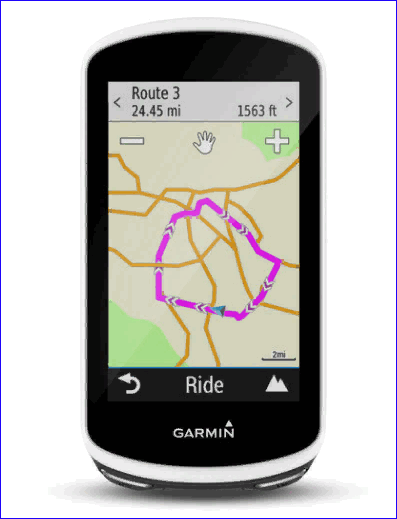
Дополнительные функции включают:
- поддержка графического обозревателя;
- удаленный треккинг GPS;
- возможность подключения камер;
- наличие видеорегистратора;
- модули сотовой связи 3G и GSM;
- порты USB и модули Bluetooth, которые соединяют регистратор с внешними гаджетами;
- радиоприемник;
- аудио и видеопроигрователь.

Дополнительные инструменты облегчают перемещение по неизвестной местности, однако помните — нельзя отвлекаться, находясь за рулем.
Внимание! Большинство перечисленных инструментов реализованы в дорогих навигаторах, что делает их полноценными мультимедийными гаджетами.
Существует мобильное приложение навигатора Garmin, которое можно скачать на смартфон. Чтобы установить ресурс:
- загрузите APK-файл;
- разрешите в настройках телефона установку от неизвестных источников;
- установите навигатор;
- откройте сервис и настройте систему.
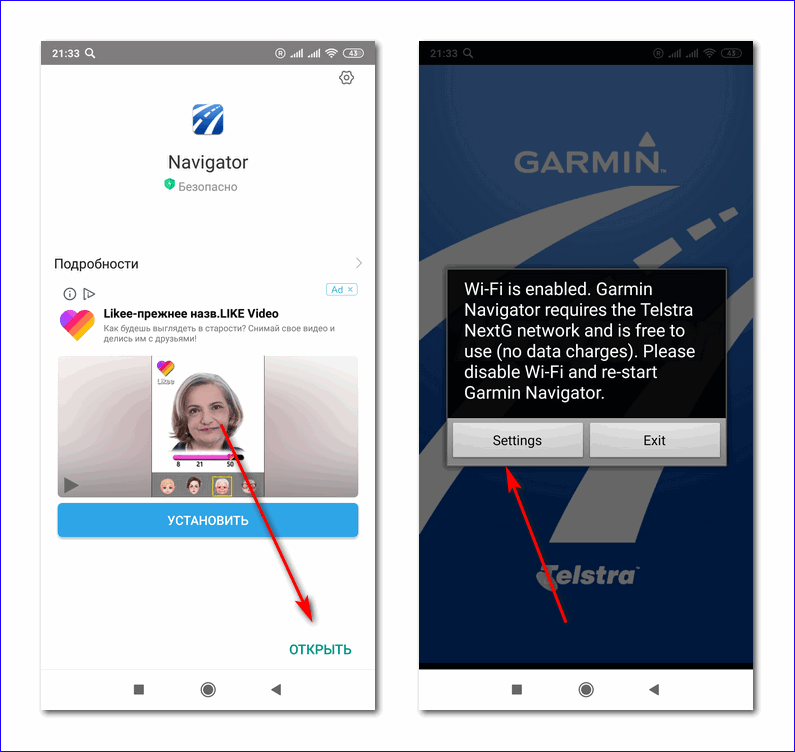
Навигационную систему можно запросто установить на мобильный телефон. Для этого существуют специализированные приложения. Однако по сравнению с полноценным навигатором они заметно уступают по качеству. Перечень преимуществ, которыми преобладает навигатор Garmin:
- более точное отображение объектов на картах;
- регулярное обновление компонентов;
- простота в использовании;
- большой дисплей портативного устройства;
- авторитетная компания HERE является поставщиком картографических деталей Гармин;
- наличие услуг «Живая парковка» и «Живой трафик», которые работают в реальном времени;
- точное информирования о событиях на дороге – наличие камер, резкие повороты, превышение скорости, важные знаки и переезды.

Кроме того, GPS навигатор Garmin можно подключать к камерам заднего вида BC-30. Благодаря гаджету навигационная система может отображать на экране события, которые происходят позади автомобиля.

Что касается услуг в реальном времени, существует специальный мобильный сервис Smartphone Link, который синхронизирует смартфон на Андроид с навигационной системой Garmin. После совмещения гаджетов можно наблюдать более точную информацию о маршрутах, погодных прогнозах, свободных стоянках, ценах на дорожные услуги. Опция Livetrack2 после синхронизации с Smartphone Link позволяет просматривать перемещение других водителей, которые подключены к такой же системе.
Компания Гармин выпускает несколько видов навигационных приборов:
- автомобильные;
- туристические;
- портативные;
- универсальные;
- велосипедные;
- мотонавигаторы;
- GPS-навигаторы;
- навигаторы для грибника;
- водные навигаторы;
- навигаторы для леса.
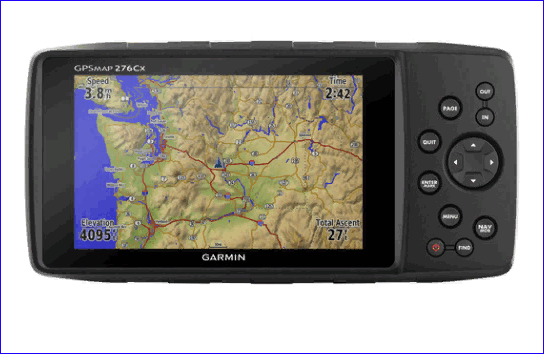
Выбирать навигационную систему нужно в соответствии с поставленными целями. Garmin изготавливает множество навигаторов, которые отличаются характеристиками, стоимостью и набором инструментов. Чтобы успешно выбрать навигаторы Гармин, посетите официальный сайт производителя и ознакомьтесь с существующими моделями.
Необходимость велосипедного навигатора окончательно сформировалась после 3-го бревета на 200 км. Несмотря на обычную подготовку: планшет с распечатанными картами, проработанную легенду — три раза заехал не туда. Самое неприятное в этом — ощущение, когда понимаешь, что заблудился. Становится бессмысленно крутить педали, поскольку скорее всего придется возвращаться. Но не крутить — тоже бессмысленно.

Как раз Garmin выпустил «голый» навигатор для велосипеда (анонс модели 28 августа 2013). До этого, серия edge подразумевала вело-компьютер с функцией навигатора. Я вообще не сторонник иметь устройства «все-в-одном», к тому же цена на «только навигатор» была гораздо меньше.
Освоение гармина далось нелегко, изучения инструкции оказалось не достаточно. Пришлось перелопатить приличное кол-во информации с форумов. На поездках это не сказывалось, поскольку происходило поздней осенью 2013 года, когда велосезон уже был закрыт. В результате получилась последовательность действий, которой хочу поделиться. Сразу скажу, что в целом гармином доволен. Помимо того, что больше не плутал на бреветах, получил две принципиально новые возможности: можно разрабатывать заранее маршрут по незнакомой местности и можно прикатывать по треку запутанные трассы в лесу типа «кросс-кантри».
Карты.
Использую OSM (Open Street Map). Это — бесплатные карты. Один раз в сезон скачиваю свежую «сборку» с ресурса MapTourist.org (на русском языке). На ресурсе каждый день обновляется карта России и СНГ, странице «Файлы\Навигация\Garmin», ссылка. Нужно скачать файл «gmapsupp.zip». Затем из garmin нужно вытащить флэшку (SD карту), вставить ее в комп через переходник и переписать разархивированный файл в папку «Garmin». Если на флэшке уже есть карта с таким же названием, то в ее нужно переобозначить — в конце имени этого файла дописать в конце «1». В Финляндии и Австрии пользовались картами «Open Cycle Map», которые входили в комплект поставки garmin на отдельной флэшке. Эти карты — тоже бесплатные.
GPSies.
Трек прокладываю на ресурсе GPSies.com. Там нужно завести эккаунт и далее строить и хранить свои треки, а так же использовать другие треки в качестве основы для редактирования. Работать гораздо проще, чем с программой BaseCamp от Garmin. Для построения нового трека ставишь первую точку после старта, появляется отрезок из двух белых точек, подводишь курсор к любой из них, между белыми точками появляется красная, тащишь ее куда нужно и т.п. Белые точки можно двигать. Можно включить режим когда между точками будет автоматическая привязка к дороге, но по точкам у меня получается быстрее. Если точки (или часть чужого трека при редактировании) нужно удалить, то выделяешь их прямоугольной областью, удаляешь, оставшиеся точки соединяются прямой линией.
Потом спасаешь трек на на сайте и делаешь экспорт GPX на компьютер. Затем подсоединяешь к компу гармин, или SD карту от него и копируешь файл GPX в папку NewFiles.
При последующем включении гармина файл «GPX» навсегда исчезнет из этой папки, а гармин сделает из него файл «FIT» и запишет его в свои папки.
Настройки, запуск, ведение по треку.
Далее на месте при включении нужно выбрать «куда?» — «сохраненные дистанции» — выбрать нужный трек. Далее возможны варианты.
1. Garmin просто показывает карту, на ней — трек (синий цвет), текущее местоположение (курсор) и записываемый трек (голубой цвет). Все это — на удобном по размеру участке карты. Как ни странно, этот вариант я искал года полтора и нашел благодаря неожиданной подсказке с форума. Для этого в меню, появившемся после действий, указанных выше, нужно выбрать «Карта». Разумеется я много раз заходил в этот режим, но считал, что он просто для проверки того, как загрузился маршрут, поскольку маршрут показывается целиком. Но если нажать на правую кнопку прибора для запуска записи трека, то карта переходит в удобный вид. Более того, можно просто начать движение, Garmin это определит и напомнит, что не вредно нажать правую кнопку.
2. Garmin ведет по треку. Это по всей видимости — основной режим, поскольку он запускается нажатием на «Заезд». Гармин потратит какое-то время на накладывание трека на карту и раскладку перекрестков и даст сигнал о готовности. При движении гармин выступает именно как навигатор: предупреждает о поворотах, показывает перекрестки крупным планом и ругается (пищит), если едешь не туда.
Дома перед поездкой можно посмотреть как гармин «разложил» повороты на маршруте. Есть режим эмуляции прохождения маршрута. Для этого нужно переключить GPS на «режим демо» (Настройки/Система/GPS/Режим GPS/Демо-режим). Далее загружать маршрут как обычно. Гармин поведет по маршруту со скоростью 70 км/ч. Для того, чтобы посмотреть маневры на перекрестках нужно тапнуть по верхней надписи, на которой указано название дороги. Появится список перекрестков, если тапнуть на любой из них, то раскроется крупный план перекрестка. Это, разумеется можно делать и в реальном движении.
К сожалению, есть и недостатки. Гармин старается оптимизировать маршрут, причем как-то по своему, и ведет именно по нему. Этот маршрут показывается толстой сиреневой линией. А оригинальный трек — тонкой сиреневой линией. Поэтому, если они совпадают, то тонкая линия теряется, а если не совпадают, прорисованы две линии, которые «когда глаз пристрелямши», можно различить даже в трудных условиях. Но гармин считает, что только «толстая» линия — правильная, поэтому при сильном несовпадении — ругается. Затыкать его нужно тапанием по экрану, но все равно часто действует на нервы. Самое противное, что если гармин посчитал, что ты не проехал через какую-то важную для него точку, то он старается заставить развернуться на каждом перекрестке и делает это примерно 20 км. В общем, надо относиться к этому с снисхождением, поскольку оригинальный трек он показывает и в целом ведет хорошо. В принципе можно и даже полезно запретить перепрокладку маршрута, тогда гармин просто зафиксирует отклонение, но не будет заставлять развернуться.
Но здесь есть сложность.
В прошивке 2.60, с которой проездил сезон 2014-2015 и почти весь сезон 2016, запрещать перепрокладку нужно в двух местах, в основном меню ведения по маршруту (см. в настройках ниже по тексту) и в конкретном загруженном маршруте.
Аккумулятора хватало с запасом на бреветы 200 км (8-10 часов). На бревет 300 км взял внешний аккумулятор. Оказалось, что гармин перестает управлять подсветкой экрана, включает ее постоянно. Так и не смог разобраться, что с этим делать.
Добавлено в 2016
В этом году выпустили существенное (судя по номеру) обновление прошивки. Версия стала 4.10 (май 2016). Обновился с версии 2.60 (ноябрь 2013) и пришлось снова возиться с настройками. Наверное рояль настроить проще, поэтому сделал памятку с настройками, чтобы в следующий раз тратить меньше времени.
Это настройки для ведения по треку. На мой взгляд в прошивке 4.10 лучше реализовано автомасштабирование. И ведение по треку стало другим, теперь перекрестки иногда появляются сильно заранее, если до этого нет поворотов. Видимо это сделано для экономии аккумулятора, чтобы меньше перерисовывать карту. Да и ведет по треку 4.10 более аккуратно, раньше гармин все норовил срезать путь, несмотря на запреты.
К сожалению, не обошлось без глюков. После загрузки дистанции теперь нужно обязательно проверить как она выглядит на карте. И если вместо карты белое поле, на котором только указано масштаб типа 800 км в см, то это глюк №1. Нужно вернуться обратно и повторить выбор карты. На второй раз карта показывается в правильном масштабе.
Глюк №2
Глюк №2 наступает когда крупным планом появляется фантомный перекресток в нескольких (иногда тысяч) километрах. Он сам не убирается, поскольку к нему даже не приближаешься (иногда он сначала приближается, потом снова отдаляется, фантом ведь). Конечно в конце концов тапаешь по экрану, чтобы вернуться в режим карты. В этот момент навигация чаще всего заканчивается. То есть далее показывается карта, трек, но подсказок, куда поворачивать больше нет. Причин этому может быть несколько, но я «прогнал» на одной местности два маршрута, один из которых работает идеально, а второй стабильно слетает. Так что, полагаю дело в прошивке.
Покопал на всякий случай интернет, как вернуться на предыдущую прошивку. На первый взгляд правильнее считать что никак. Есть некие опасные «танцы с бубнами» с программой Garmin Firmware Patcher, но не стал рисковать из опасения, что приборчик может превратиться в белый кирпичик. Впрочем, после нескольких попыток борьбы на дистанции со глюком №2 на разных картах и с разными настройками, нашел как безопасно вернуться на прошивку 2.60. Глюки №1 и №2 пропали, поэтому прошивку 2.60 считаю вполне рабочей. Подробнее об этом в отдельной заметке Garmin Edge Touring откат прошивки.
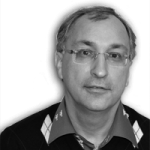 Вадим Никитин
Вадим Никитин






Garmin Epix — первые смарт-часы со встроенным туристическим GPS-ГЛОНАСС навигатором, цветным HD сенсорным дисплеем и топографической картой местности.
Детальная картография
Garmin Epix оснащен тачскрин дисплеем с HD разрешением даигональю 1,4″ на котором отображается рельефная топографическая карта мира. 8 гигабайт встроенной памяти позволяют загружать подробные карты необходимого региона, включая космические снимки BirdsEye Satellite Imagery, карты автодорог City Navigator® и водные карты BlueChart® g2 maps.
- запись трека
- навигация по треку
- запись маршрутных точек
- TrackBack®
- навигация к точке или координатам
- пошаговая навигация
Альтиметр, Барометр и Компасс
Три важных датчика в любом туристическом навигаторе — это электронный компасс с 3-х осевой стабилизацией, барометр и высотомер (альтиметр) присутствуют и в Garmin Epix. Компасс дает точное направление по сторонам света вне зависимости от качества приема сигнала GPS и вашего движения. Альтиметр выводит график изменения высоты на пройденном маршруте. Барометр использует данные об атмосферном давлении для прогноза погоды на ближайшее время.
Полноценные фитнесс-часы для тренировок Garmin Epix
Теперь у Вас нет необходимости менять часы для приключений на часы для занятий спортом!
С новыми смарт-часами Epix все фитнесс функции доступные для спортивных часов доступны и у вас.
Прочная защищенная конструкция
Epix защищен по последнему слову современных технологий — экран закрыт прочным минеральным стеклом, а корпус покрыт обрезиненным материалом защищющим от ударов и царапин.
Влагозащита до 50 метров дополняет прочный корпус как нельзя лучше.
Сервис Connect IQ™
Epix использует платформу сервиса Connect IQ для загрузки специальных приложений для смарт-часов Garmin, таких как виджеты, темы рабочего экрана, поля данных и т.п. для персонализации ваших смарт-часов.
Оставайтесь онлайн
Epix отображает на экране уведомления от Вашего смартфона по каналу bluetooth, благодаря чему, вы никогда не пропустите важного сообщения или письма по email.
Garmin Epix прекрасно смотрится на руке, не громоздко, в современном тренде крупных мужских часов, при этом, купить Garmin Epix можно за гораздо более приемлимую сумму, нежели часы известных дизайнерских брендов, в которых зачастую присутствуют лишь базовые функции.






Характеристики
| Производитель | Garmin |
Технические характеристики
Технические характеристики смарт-часов Garmin Epix
| Габариты | 50.8 x 53.3 x 17.8 мм |
| Размер экрана, ШxВ | 35.6 мм |
| Разрешение экрана, ШxВ | 205 x 148 pix; трансфлективный цветной |
| Тачскрин | |
| Цветной дисплей | |
| Режим инверсии изображения | |
| Вес | 85 г |
| Батарея | перезаряжаемая Li-ion |
| Время работы | До 50 часов в режиме UltraTrac; до 24 часов в режиме тренировок с GPS; до 16 недель режиме часов |
| Водонепроницаемость | 5 атмосфер |
| GPS-приемник | |
| ГЛОНАСС | |
| Высокочувствительный ресивер | |
| Барометрический альтиметр | |
| Электронный компасс | |
| Смарт-уведомления | |
| Вибровызов | |
| Управление музыкой на смартфоне | |
| Поиск телефона | |
| Управление камерами VIRB® | |
| Функции часов | Формат времени (12/24 ч), Календарь (день/дата), будильник |
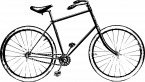

 На ярком 1,4-дюймовом сенсорном экране (разрешение 205 × 148 pxls, поддержка инвертированных цветов) можно без проблем рассматривать предзагруженные топографические карты с великолепно детализированным рельефом – BirdsEye Satellite Imagery (бесплатная годовая подписка). 8 гБ внутренней памяти позволяют загрузить любые другие карты: растровые, крупномасштабные брендовые TOPO 24K, спутниковые – автодорожную City Navigator® или водную BlueChart® g2.
На ярком 1,4-дюймовом сенсорном экране (разрешение 205 × 148 pxls, поддержка инвертированных цветов) можно без проблем рассматривать предзагруженные топографические карты с великолепно детализированным рельефом – BirdsEye Satellite Imagery (бесплатная годовая подписка). 8 гБ внутренней памяти позволяют загрузить любые другие карты: растровые, крупномасштабные брендовые TOPO 24K, спутниковые – автодорожную City Navigator® или водную BlueChart® g2. Смарт-хронограф будет стимулировать Ваш прогресс в тренировках, так как позволяет ставить задачи и отслеживать их выполнение.
Смарт-хронограф будет стимулировать Ваш прогресс в тренировках, так как позволяет ставить задачи и отслеживать их выполнение.